Als je geïnteresseerd bent in het bewerken en exporteren van HDR-inhoud, heb je de juiste handleiding gevonden. De nieuwe Premiere Pro CC 2020 biedt je alle tools om hoogwaardige dynamische inhoud professioneel uit te geven. Dit stelt je in staat om de voordelen van HDR, oftewel High Dynamic Range, optimaal te benutten en je video's aantrekkelijk te presenteren op HDR-compatibele apparaten.
Belangrijkste inzichten
- HDR staat voor High Dynamic Range en maakt een uitgebreid kleurenspectrum mogelijk.
- Om HDR-inhoud te exporteren, heb je het H.264-formaat nodig.
- De juiste instellingen in Premiere Pro activeren HDR10-metadata.
Stap-voor-stap handleiding
Om HDR-inhoud effectief te exporteren in Premiere Pro CC 2020, volg je deze stap-voor-stap handleiding:
Ten eerste moet je ervoor zorgen dat je HDR-compatibel materiaal beschikbaar hebt. Dergelijk materiaal kan bijvoorbeeld worden verkregen via speciale apparaten zoals HDR-compatibele camera's, smartphones of zelfs door productie in software zoals After Effects. Je kunt ook HDR-afbeeldingen in Photoshop maken om deze in je projecten te integreren. Als je bijvoorbeeld stockafbeeldingen gebruikt, zorg er dan voor dat deze ook HDR-compatibel zijn. Kijk welke varianten het beste voor jou zijn om je HDR-materiaal te maken.
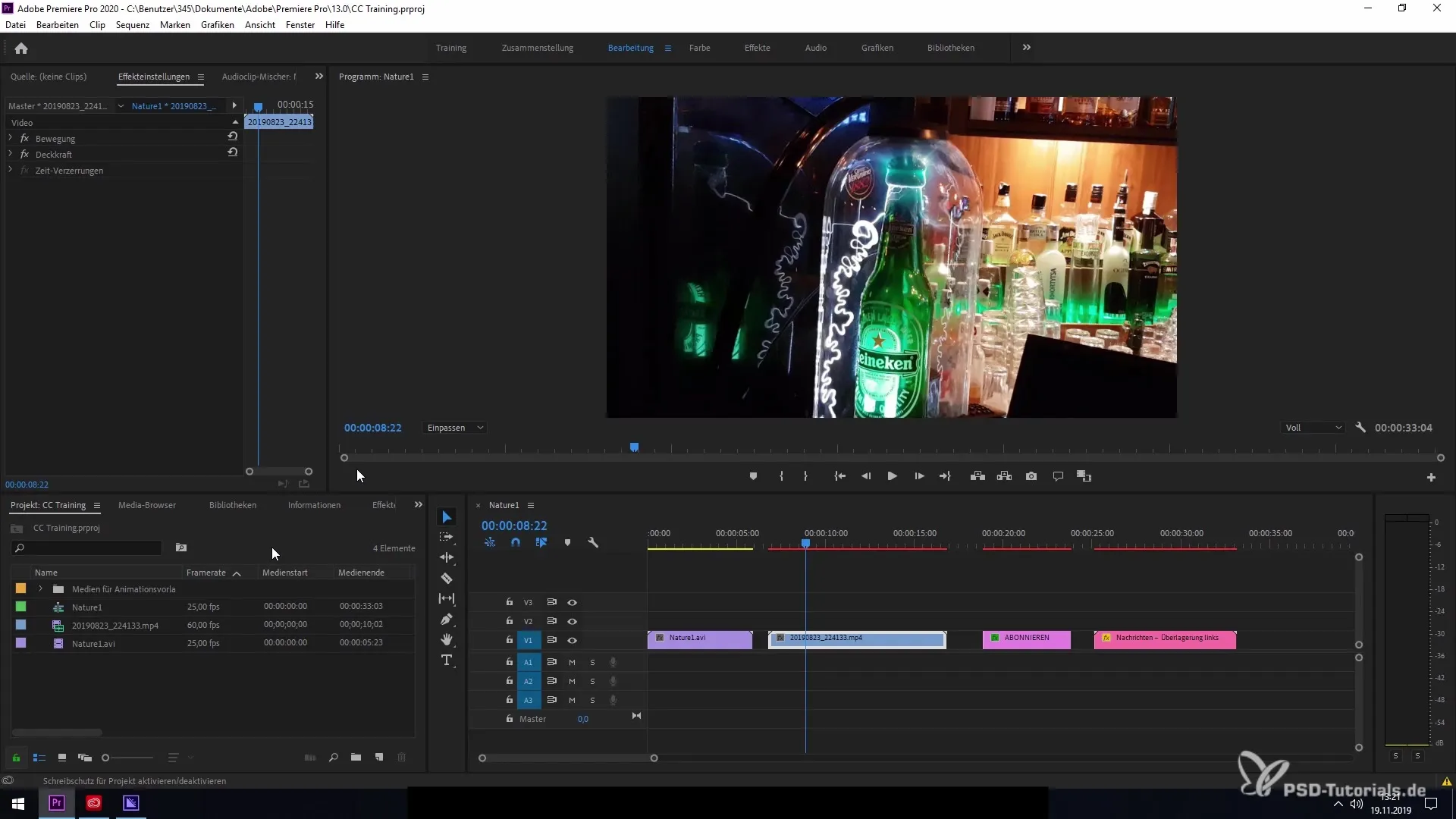
Om nu je project in Premiere Pro te exporteren, ga naar 'Bestand' en kies 'Exporteren'. Hiermee open je de exportinstellingen, die cruciaal zijn voor de volgende stap. Als je alle opties correct hebt ingesteld, kun je het bestand aan de Media Encoder doorgeven.
Zorg ervoor dat je het juiste formaat selecteert. Gewoonlijk is AVI als standaardformaat ingesteld. Dit formaat is echter niet geschikt voor de HDR-export. Je moet overschakelen naar H.264. Deze instelling is cruciaal, omdat ze toegang verleent tot de vereiste HDR-functies.
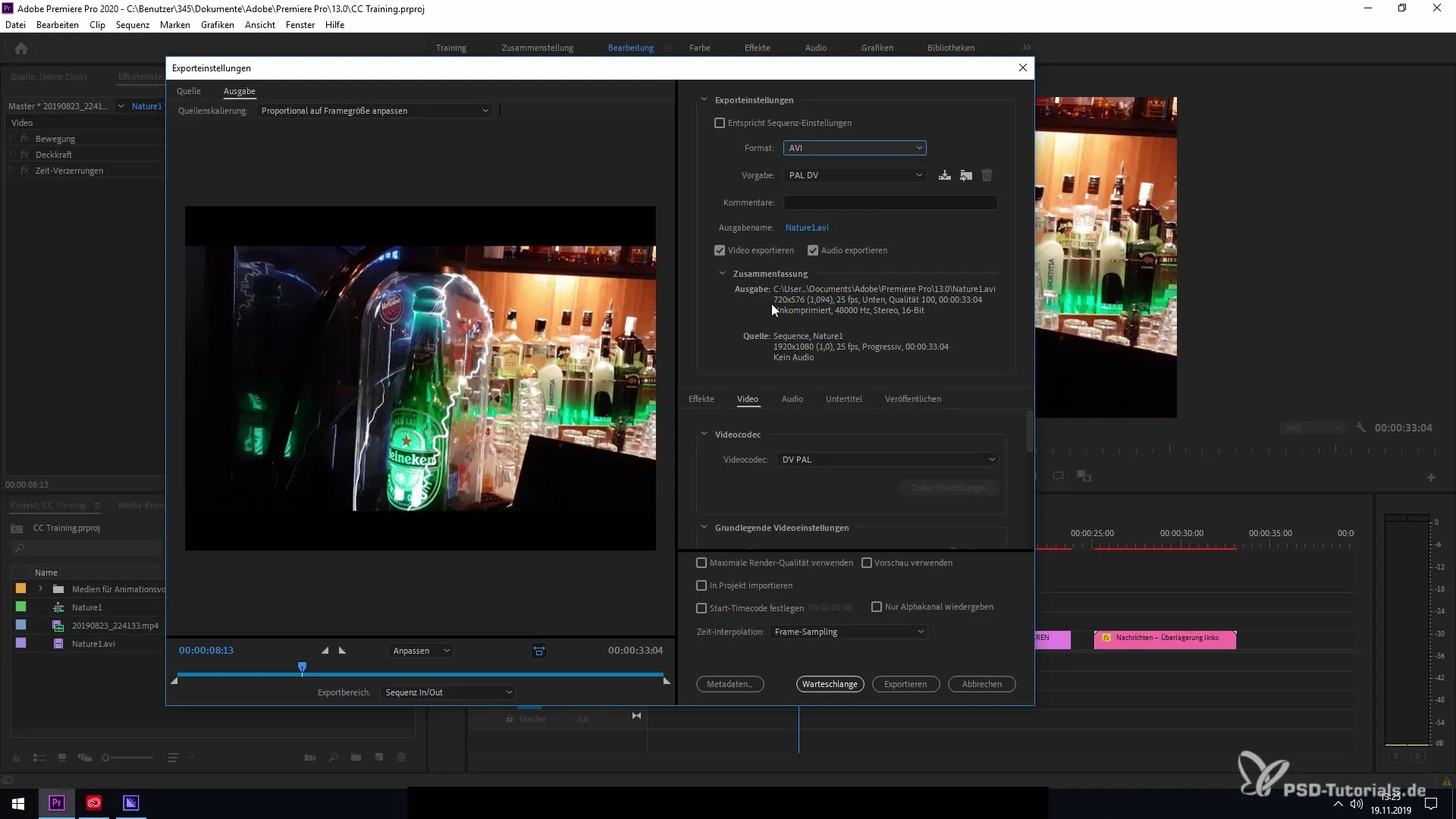
Wanneer je het H.264-formaat hebt geselecteerd, vind je de nieuwe functies onder het tabblad 'Video'. Scroll naar beneden naar de 'Coderingseinstellungen' om de HDR-opties te vinden. Hier kun je High Dynamic Range en HDR10-metadata selecteren om je materiaal dienovereenkomstig te configureren.
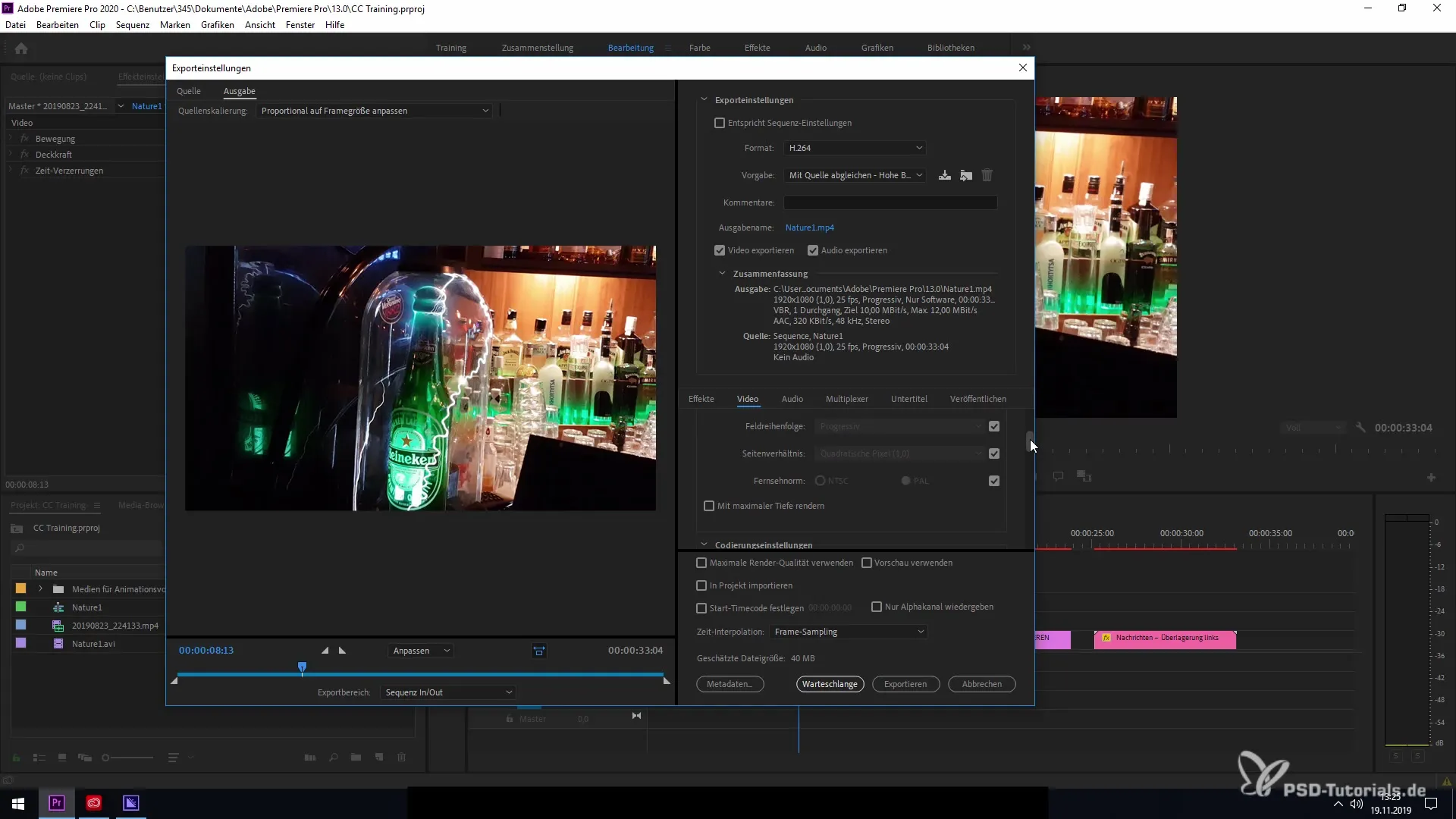
Door deze opties in te schakelen, kun je je video aanpassen zodat deze HDR-compatibel wordt. Dit zorgt voor een correcte weergave op platforms zoals YouTube of andere HDR-compatibele media. Het selecteren van HDR-metadata is cruciaal, omdat dit ervoor zorgt dat je materiaal voldoet aan de eisen voor HDR-displays.
Als alles goed is ingesteld, druk dan op 'Exporteren' of 'Aan Media Encoder doorgeven' om de export van je HDR-inhoud officieel te starten. Als je alle stappen hebt gevolgd, zou je je video met succes in HDR moeten kunnen exporteren. Veel succes met je volgende project!
Samenvatting – Export van HDR-inhoud in Premiere Pro CC 2020
In deze handleiding heb je geleerd hoe je met Premiere Pro CC 2020 HDR-inhoud exporteert. Van het kiezen van het juiste type materiaal tot het correct configureren van de exportinstellingen, je hebt een uitgebreid overzicht gekregen. Met deze kennis kun je je projecten in uitstekende kwaliteit uitvoeren en presenteren op HDR-compatibele apparaten.
Veelgestelde vragen
Hoe kan ik HDR-compatibel materiaal maken?Je kunt HDR-compatibel materiaal maken met speciale camera's, smartphones of software zoals After Effects en Photoshop.
Welk exportformaat heb ik nodig voor HDR?Het H.264-formaat is vereist om HDR-inhoud correct te exporteren.
Hoe activeer ik HDR10-metadata in Premiere Pro?In de 'Coderingseinstellungen' onder het tabblad 'Video' kun je de opties voor HDR en HDR10-metadata selecteren.
Waarom is HDR belangrijk?HDR maakt een uitgebreid kleurenspectrum mogelijk en verbetert de beeldkwaliteit in video's aanzienlijk.


